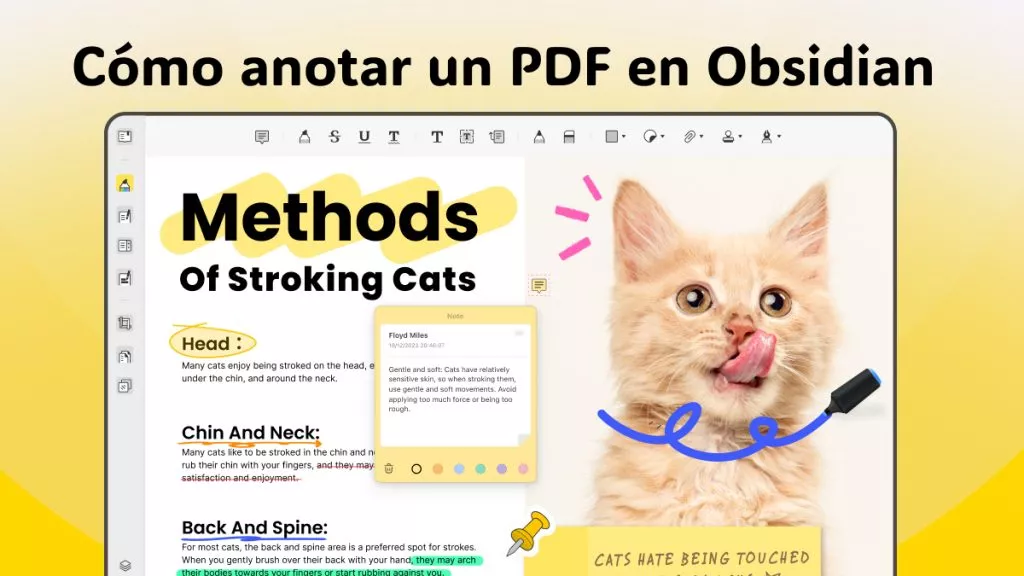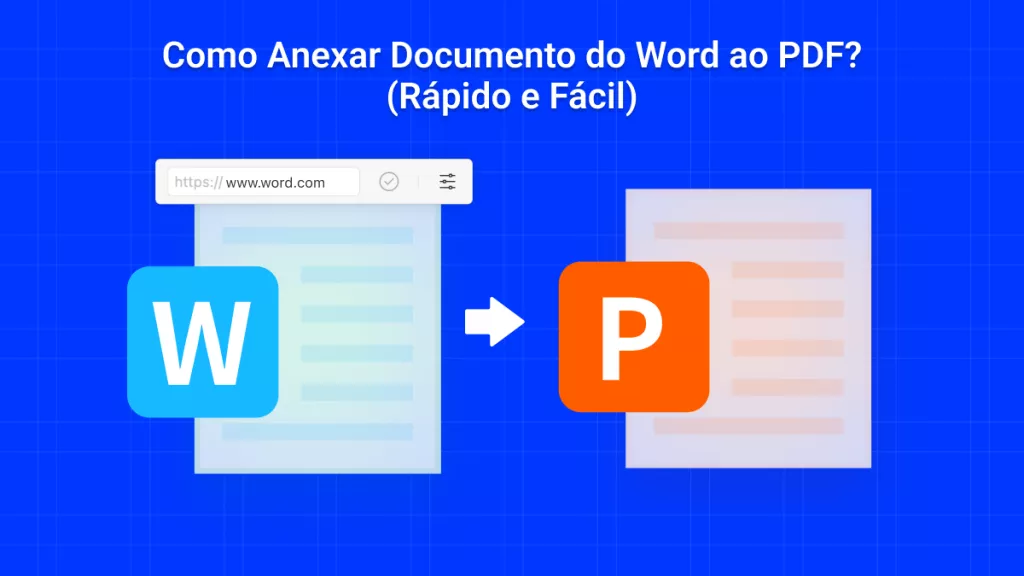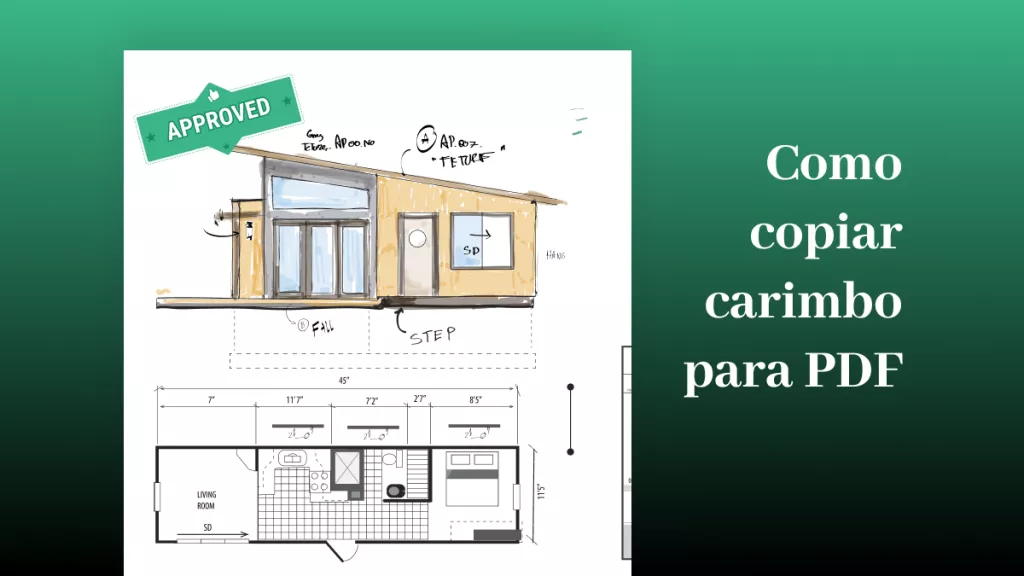Os marcadores de PDF tornaram-se uma necessidade no mundo digital de hoje. Eles se tornaram uma parte vital de nossos hábitos de estudo, pois nos ajudam a destacar informações importantes, como conceitos-chave, frases e nomes. A ideia principal de um documento geralmente é destacada em amarelo no PDF, pois o amarelo é uma cor vibrante e memorável que permanece com você por muito tempo. Como você pode destacar PDF agora? Para uma compreensão mais clara do texto, leia o artigo abaixo.
Maneira 1: Como destacar PDF no Windows
Os documentos PDF tornaram-se uma fonte importante de entrega de informações cruciais. Destacar PDF no Windows é mais fácil por causa da variedade de opções que diferentes aplicativos têm.
Uma ferramenta incrível que você pode usar no Windows para destacar arquivos PDF é o UPDF. É um excepcional anotador de PDF que possui recursos vibrantes, e a lista continua, desde a edição de um PDF, a conversão de um PDF, OCR de um PDF, até o uso de ferramentas de anotação.
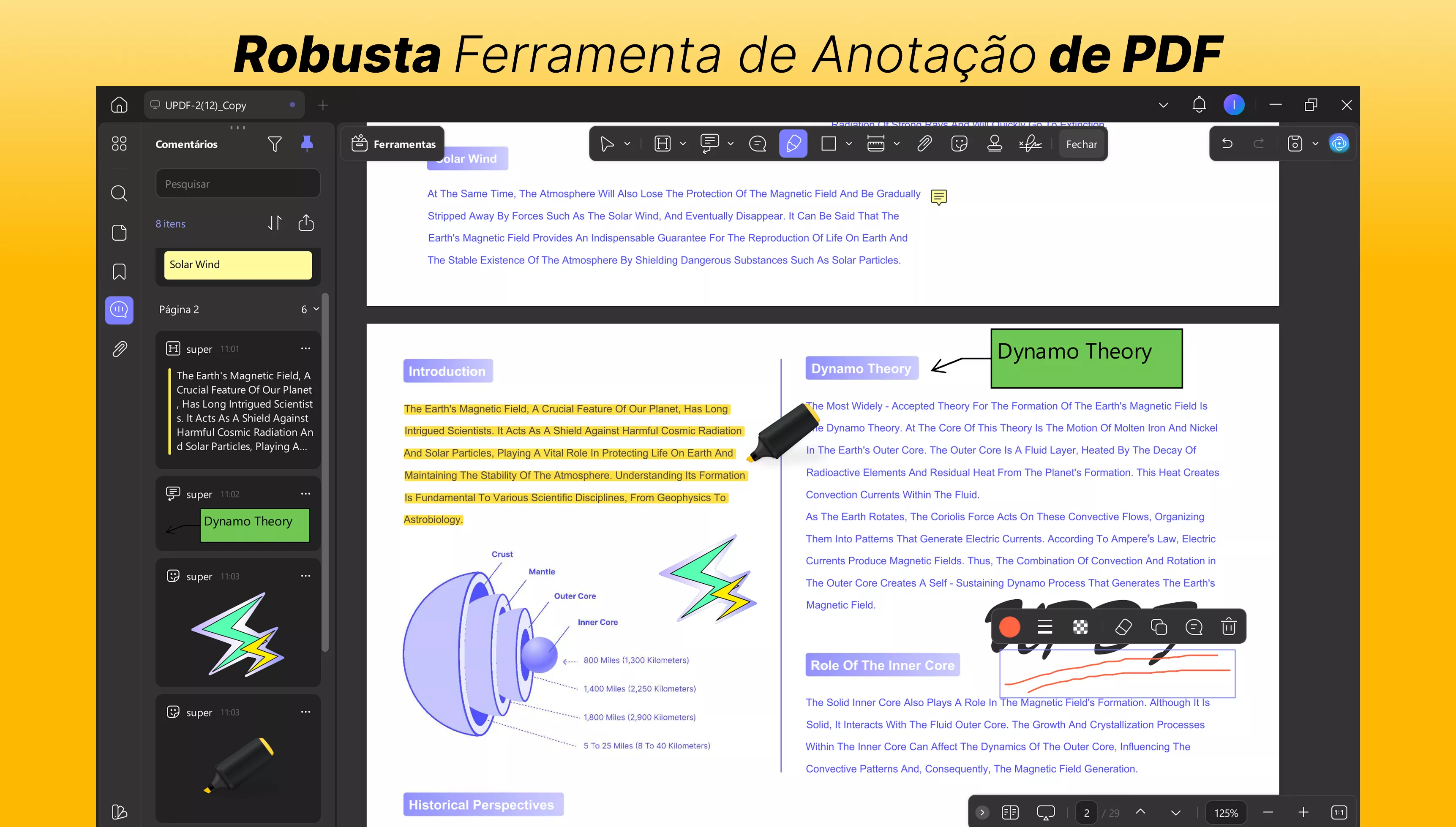
As ferramentas de anotação que o UPDF possui incluem formas, ferramentas de adição de texto, ferramentas de destaque, caixas de texto, carimbos, assinaturas, notas adesivas, etc. Você também pode sublinhar texto importante e, se houver alguma informação sem importância, você pode usar o texto riscado para cortar a informação. Aqui estão os passos para destacar PDFs usando o UPDF.
Passo 1: Como destacar texto em PDFs
Em primeiro, baixe e inicie o UPDF em seu dispositivo, clique no botão "Abrir arquivo" para importar o arquivo PDF.
Windows • macOS • iOS • Android Seguro 100%
À esquerda, você pode clicar no botão "Comentário", e então ele mostrará muitas ferramentas de anotação de PDF na parte superior.
Agora, você precisa selecionar a ferramenta "Destaque", escolher uma cor e arrastar a ferramenta sobre o texto que deseja destacar. Assim que você soltar o cursor, seu texto será destacado.
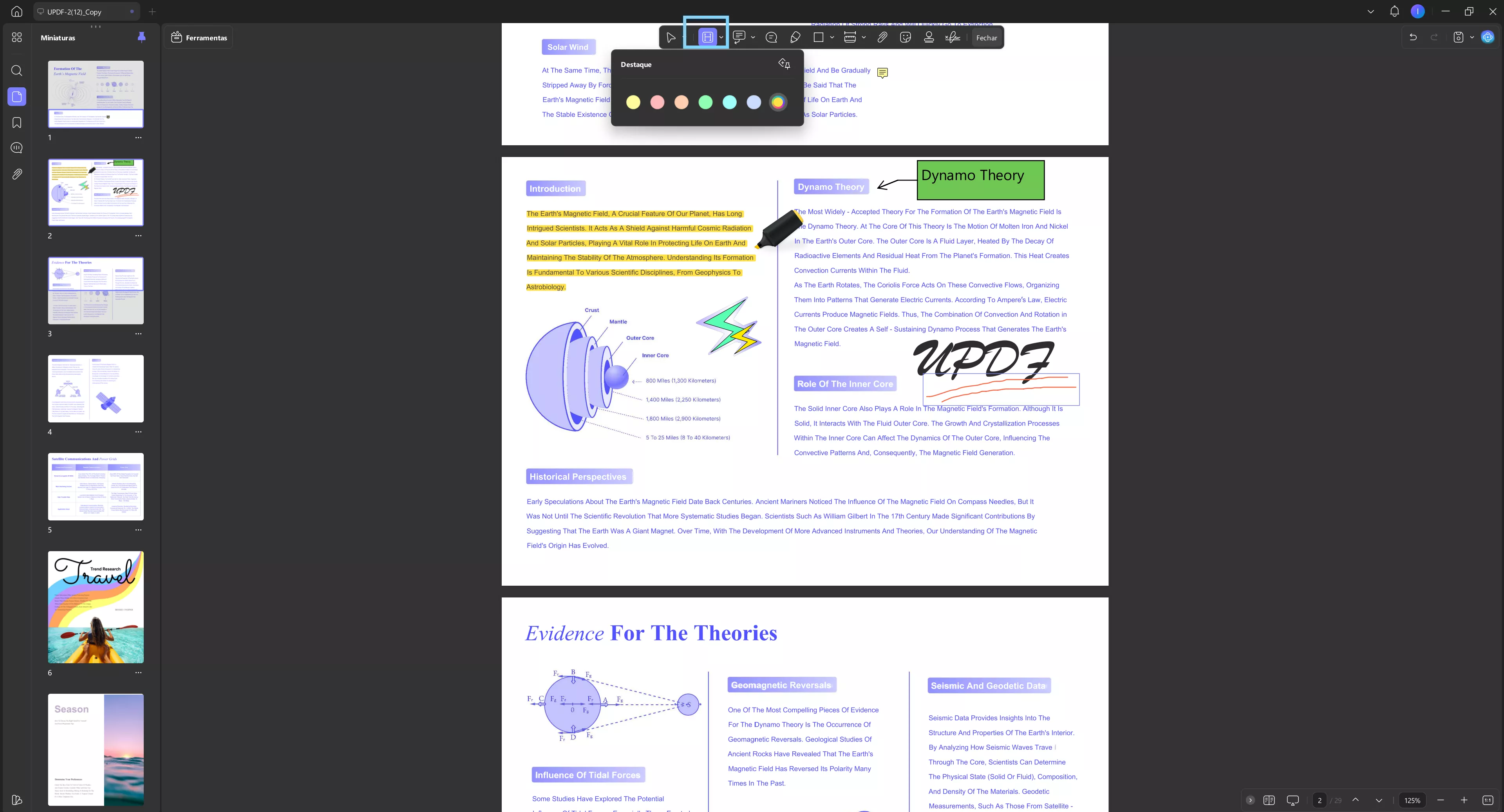
A melhor parte de usar o UPDF para destacar PDFs é que você terá uma paleta de cores para escolher. Você pode alterar a cor do destaque no PDF facilmente de acordo com suas necessidades.
Passo 2: Adicionar notas para os destaques
O UPDF permite que você adicione notas ao texto destacado em PDF. Aqui está como você pode fazer isso.
Clique na opção "Nota auto-adesiva" na parte superior.
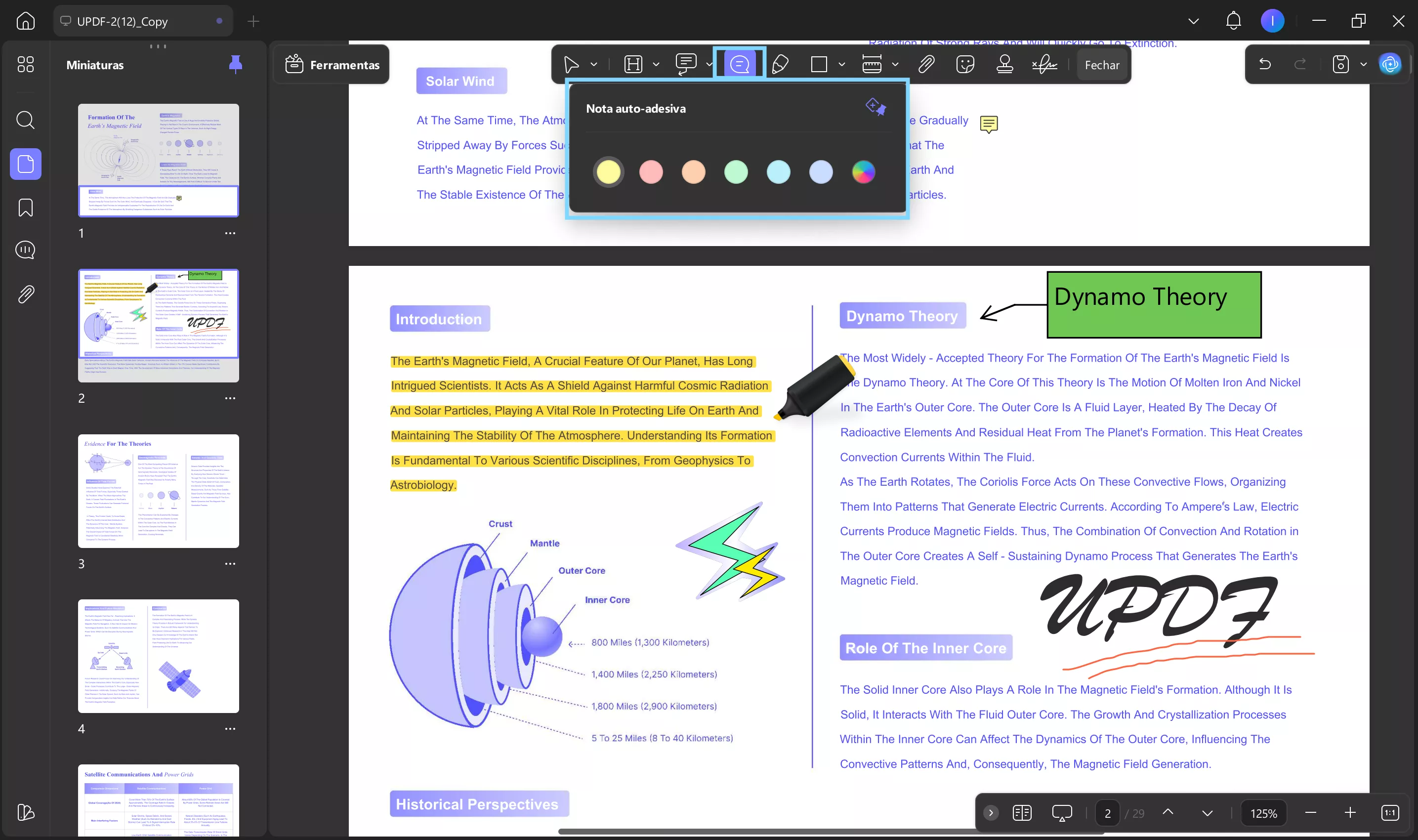
Então você pode inserir as notas na janela de Nota Adesiva que aparece. Se você quiser mudar de cor, também pode selecionar qualquer outra cor na parte inferior da nota.
Maneira 2: Como destacar texto em PDF no Mac
O UPDF também está acessível a todos os usuários de Mac, e se tornou a ferramenta favorita de muitas pessoas. O recurso de destaque único tem uma paleta multicolorida da qual você pode escolher qualquer cor de sua escolha. Uma ferramenta de lápis é útil para estudantes que querem o documento em um estilo manuscrito. As formas podem ser uma fonte de destaquede uma grande quantidade de informações também.
Agora surge a questão de como destacar texto em PDF usando o UPDF. Os seguintes passos ajudarão você a destacar o PDF. Se você não tiver instalado o UPDF, clique no botão abaixo primeiro.
Windows • macOS • iOS • Android Seguro 100%
Passo 1: Acesse o botão Comentário
Inicie o marcador UPDF e clique no botão "Abrir Arquivo" para abrir o arquivo PDF.
No topo, você pode clicar no botão "Comentário", e ele mostrará diferentes maneiras de anotar PDFs.
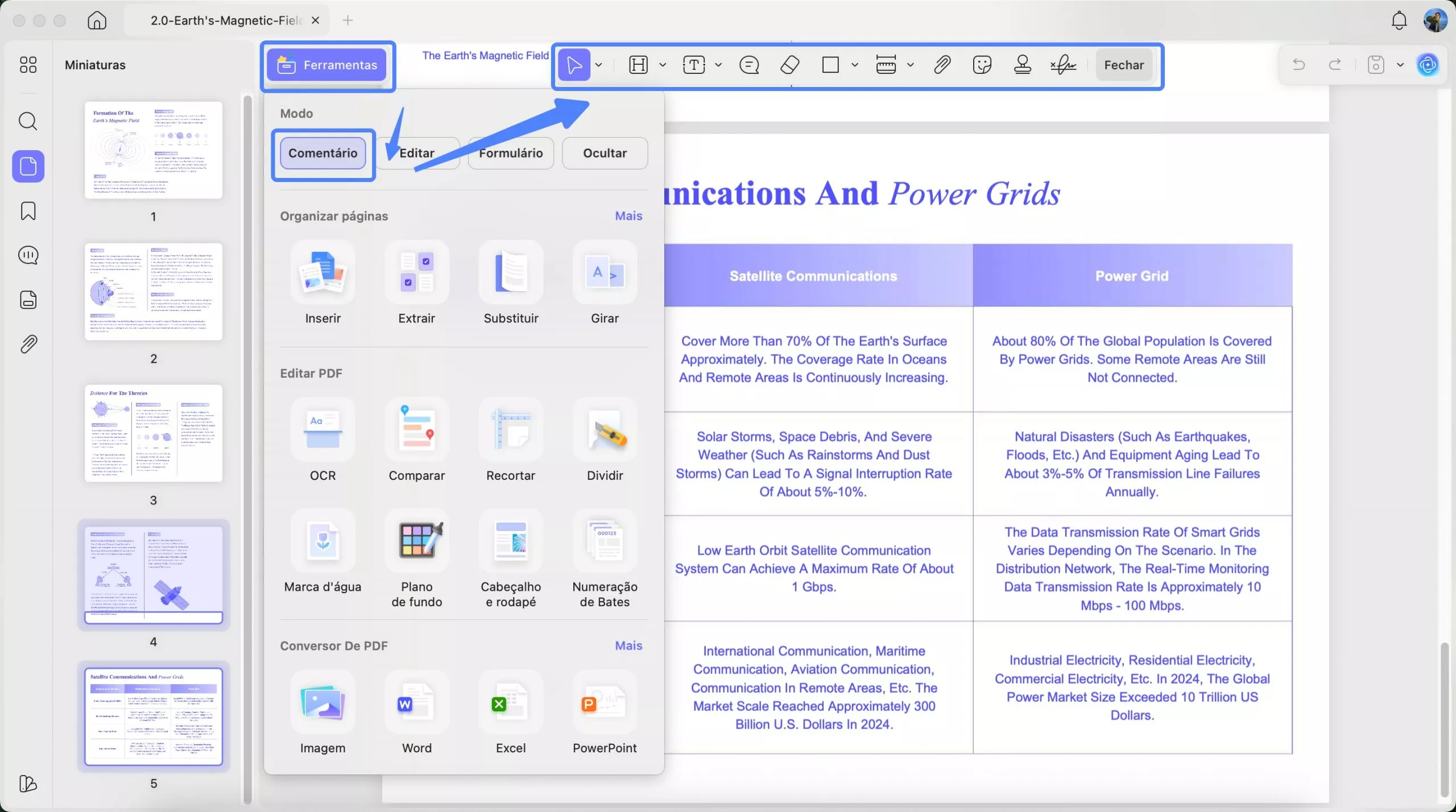
Passo 2: Como posso destacar um PDF
Selecione a ferramenta "Destaque" e arraste a ferramenta sobre o texto que deseja destacar. Assim que você soltar o cursor, seu texto será destacado.
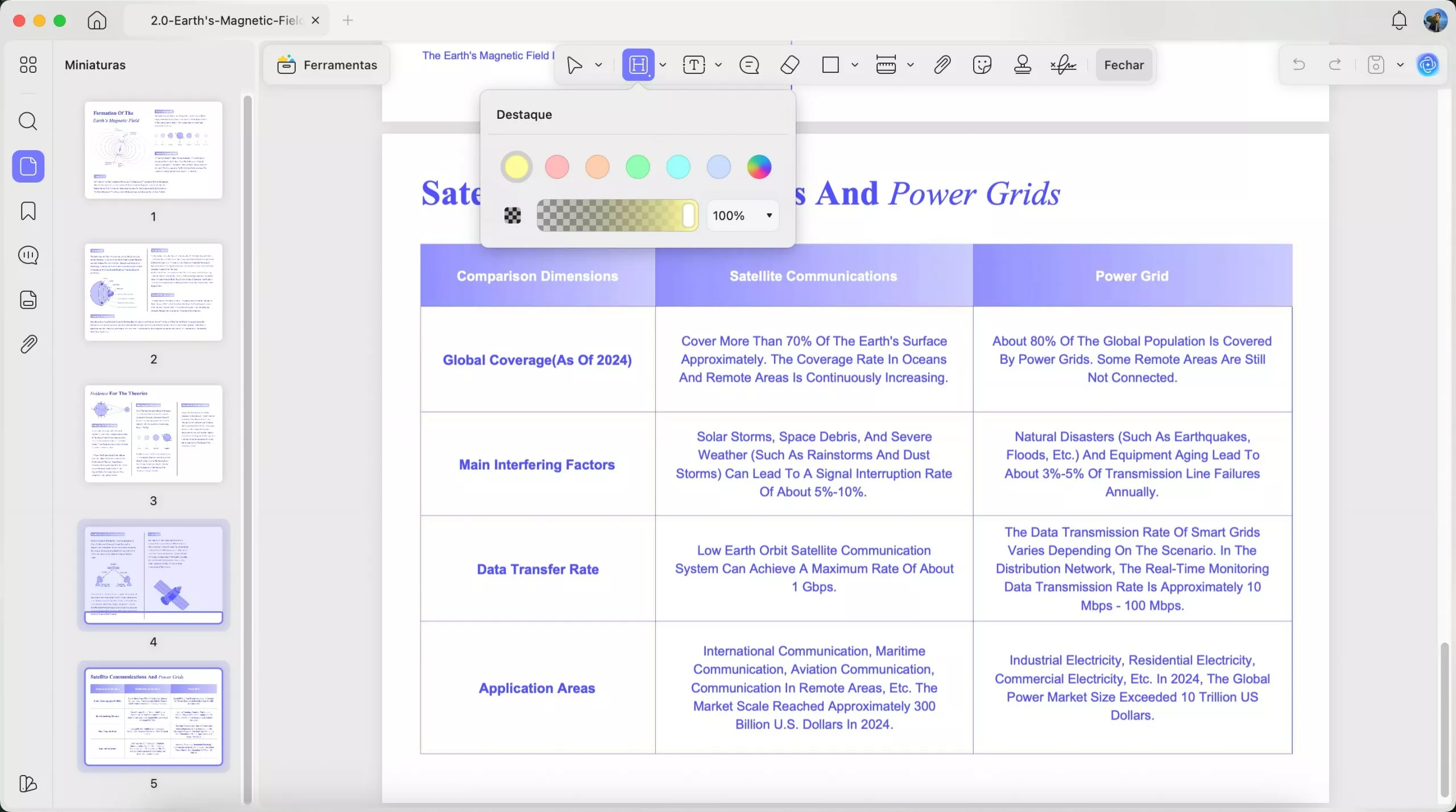
Maneira 3: Como realçar texto em PDF no iOS
O UPDF para iOS permite que você destaque e desenhe qualquer forma no seu documento PDF no iPhone e iPad.
- Passo 1. Primeiro, você precisa importar seu arquivo PDF para o UPDF. Você pode clicar no botão "+" no canto inferior direito e selecionar o arquivo PDF para importar.
- Passo 2. Depois de importar o arquivo PDF, toque nele para abrir.
- Passo 3. Você verá que há uma ferramenta de lápis no canto superior direito. Clique nela e você verá que aparecem vários tipos de lápis.
- Passo 4. Escolha a ferramenta certa e defina a cor. Agora você pode destacar o PDF nos seus dispositivos iOS facilmente.
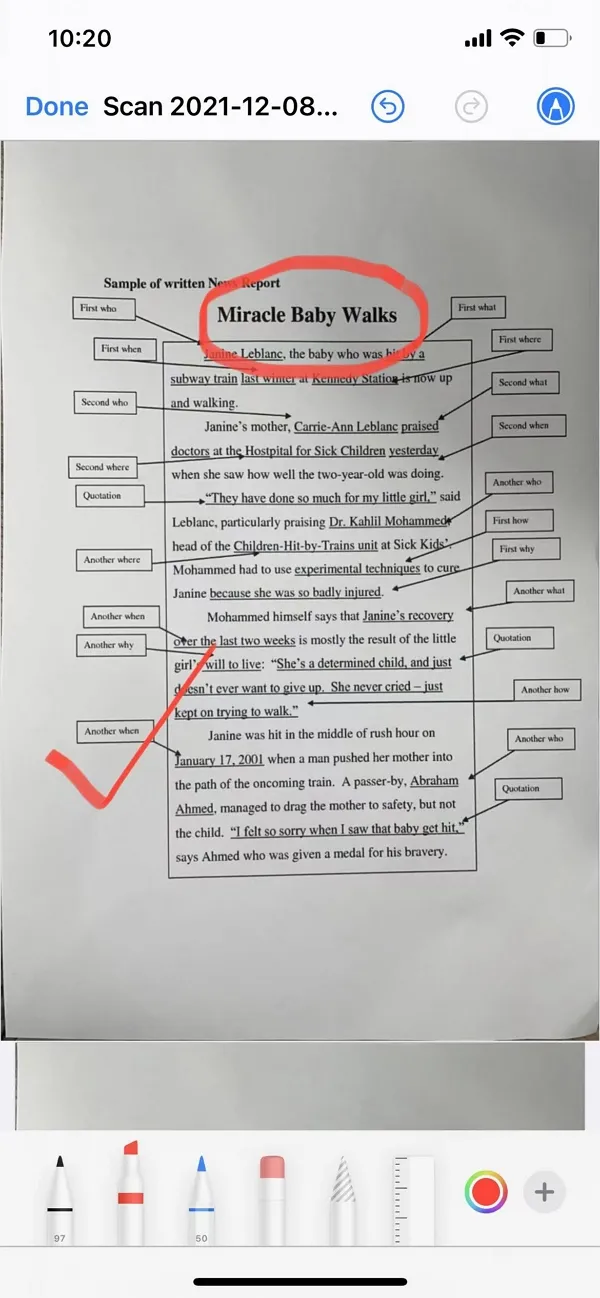
Maneira 4: Como destacar texto no PDF no Android
Esta ferramenta também suporta a versão Android e você pode usar a ferramenta de destaque ou a ferramenta de lápis para destacar PDFs no UPDF para Android.
- Passo 1. Importe seu arquivo PDF para o UPDF para Android.
- Passo 2. Abra o arquivo PDF e você encontrará o ícone "Marcação".
- Passo 3. Escolha a ferramenta de destaque e selecione sua cor, e comece a destacar seu documento PDF no Android.
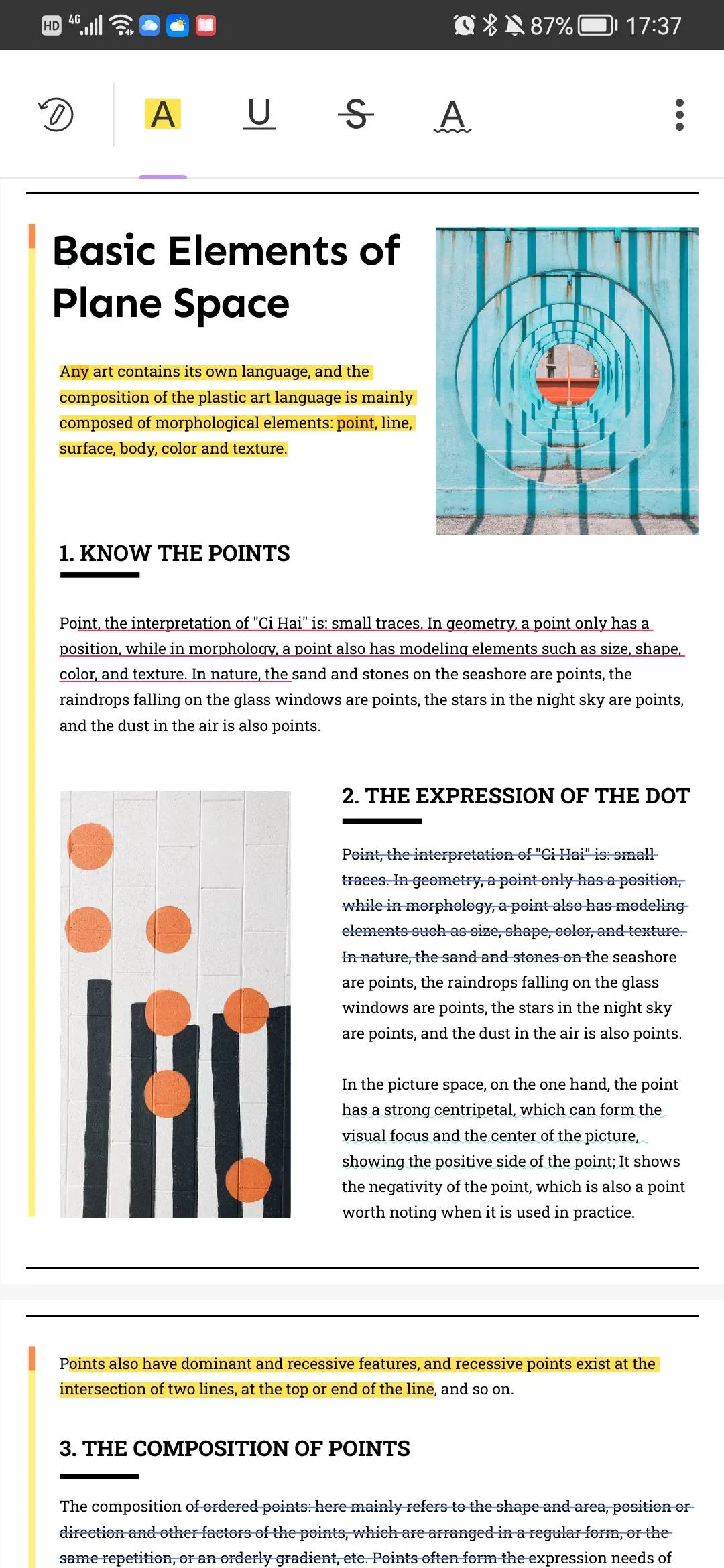
Você também pode usar a ferramenta de lápis para destacar seu arquivo PDF, e há muitos tipos de lápis para você usar. Você pode desenhar no seu arquivo PDF livremente.

Maneira 5: Como destacar PDF Online
Algumas pessoas preferem usar ferramentas online para destacar documentos PDF. Se você quiser fazer isso online, deve escolher um editor de PDF online. Existem muitas ferramentas online e a maioria dos passos são os mesmos, você pode seguir as instruções gerais para destacar PDFs online:
Passo 1. Carregue seu PDF para a ferramenta online
Primeiro de tudo, você precisa pesquisar no Google e procurar uma boa ferramenta de PDF online. Você pode usar a palavra-chave "destacar PDF online grátis" para pesquisar.
Uma vez que você decida qual ferramenta usar, você pode clicar no botão "Carregar Arquivo" para carregar seu arquivo PDF para o site.
Passo 2. Destaque PDF Online
Agora você pode destacar o documento PDF. Encontre a ferramenta de destaque e selecione uma cor. Selecione o texto para destacar.
Passo 3. Baixe o PDF
Depois de terminar de destacar, basta baixar o arquivo PDF para o seu desktop.
Prós e contras de destacar PDF online
Existem muitas vantagens e desvantagens ao usar ferramentas online:
| Prós: | Contras: |
| Não precisa baixar nenhum software. | Existem limitações para o tamanho do arquivo ou o número de páginas. |
| Não é seguro carregar seu arquivo para a internet. | |
| Não é estável, pois depende da internet. | |
| Não possui ferramentas avançadas, como OCR. | |
| Não é realmente gratuito. Você precisa comprá-lo se quiser usá-lo ilimitado. |
Depois de apresentar os prós e contras de usar ferramentas online para destacar arquivos PDF, você pode descobrir que é melhor para você usar uma ferramenta de desktop como o UPDF, que oferece um desempenho mais estável, recursos mais avançados e é mais seguro de usar. Faça o download do UPDF para aumentar a sua eficiência!
Windows • macOS • iOS • Android Seguro 100%
Por que não consigo destacar meu documento PDF?
O recurso conhecido como "Restrições de Comentário" é responsável por um dos fatores mais significativos que impedem os usuários de realçar texto em documentos PDF. Quando essa forma de proteção é aplicada aos arquivos PDF, a Ferramenta de Destaque ou para de funcionar completamente ou se torna inoperante e acinzentada.
Por essa razão, é necessário remover a senha de permissões para comentar em um documento PDF para permitir o destaque. Os usuários poderão escolher e marcar documentos PDF protegidos com facilidade após a segurança ter sido removida do arquivo PDF.
Como destacar um PDF bloqueado?
Se você tem a senha ou é o proprietário do documento PDF, destacar é simples. Ao lidar com um PDF protegido por senha, você encontrará um de dois cenários.
Insira senhas quando souber as senhas
Para começar a fazer realce em arquivo PDF, tudo que você precisa fazer é inserir a senha do documento. Depois de inserir a senha, suas alterações serão salvas.
Se você deseja destacar um PDF que não é seu e para o qual você não tem a senha, primeiro deve obter a permissão do proprietário. O proprietário do documento pode fazer isso alterando as configurações de segurança do documento. Aqui, você precisará da senha do documento para abri-lo e começar a destacar.
Remova as senhas e depois destaque o PDF
Também há a possibilidade de você não saber a senha e não estar autorizado a solicitá-la ao proprietário do PDF. Se um PDF estiver protegido por senha, será impossível destacar até que você remova a senha. Um removedor de senha de PDF é o método mais simples, embora existam outros. Para destacar o texto dentro do PDF, você deve primeiro remover a senha que o protege.
Conclusão
Ao passar pelo conteúdo, você pode ter percebido que este artigo é diverso em todos os termos, pois discutimos o melhor marcador disponível no Mac, Windows, Android e IOS. O UPDF é preferido em todo o mundo por causa da variedade de opções e fácil de pegar. Tente usar o UPDF hoje, você pode ter uma viagem incrível!
Windows • macOS • iOS • Android Seguro 100%
 UPDF
UPDF
 UPDF para Windows
UPDF para Windows UPDF para Mac
UPDF para Mac UPDF para iPhone/iPad
UPDF para iPhone/iPad UPDF para Android
UPDF para Android UPDF AI Online
UPDF AI Online UPDF Sign
UPDF Sign Editar PDF
Editar PDF Anotar PDF
Anotar PDF Criar PDF
Criar PDF Formulário PDF
Formulário PDF Editar links
Editar links Converter PDF
Converter PDF OCR
OCR PDF para Word
PDF para Word PDF para Imagem
PDF para Imagem PDF para Excel
PDF para Excel Organizar PDF
Organizar PDF Mesclar PDF
Mesclar PDF Dividir PDF
Dividir PDF Cortar PDF
Cortar PDF Girar PDF
Girar PDF Proteger PDF
Proteger PDF Assinar PDF
Assinar PDF Redigir PDF
Redigir PDF Sanitizar PDF
Sanitizar PDF Remover Segurança
Remover Segurança Ler PDF
Ler PDF Nuvem UPDF
Nuvem UPDF Comprimir PDF
Comprimir PDF Imprimir PDF
Imprimir PDF Processamento em Lote
Processamento em Lote Sobre o UPDF AI
Sobre o UPDF AI Soluções UPDF AI
Soluções UPDF AI Guia do Usuário de IA
Guia do Usuário de IA Perguntas Frequentes
Perguntas Frequentes Resumir PDF
Resumir PDF Traduzir PDF
Traduzir PDF Converse com o PDF
Converse com o PDF Converse com IA
Converse com IA Converse com a imagem
Converse com a imagem PDF para Mapa Mental
PDF para Mapa Mental Explicar PDF
Explicar PDF Pesquisa Acadêmica
Pesquisa Acadêmica Pesquisa de Artigos
Pesquisa de Artigos Revisor de IA
Revisor de IA Escritor de IA
Escritor de IA  Assistente de Tarefas com IA
Assistente de Tarefas com IA Gerador de Questionários com IA
Gerador de Questionários com IA Resolutor de Matemática com IA
Resolutor de Matemática com IA PDF para Word
PDF para Word PDF para Excel
PDF para Excel PDF para PowerPoint
PDF para PowerPoint Guia do Usuário
Guia do Usuário Truques do UPDF
Truques do UPDF Perguntas Frequentes
Perguntas Frequentes Avaliações do UPDF
Avaliações do UPDF Centro de Download
Centro de Download Blog
Blog Sala de Imprensa
Sala de Imprensa Especificações Técnicas
Especificações Técnicas Atualizações
Atualizações UPDF vs. Adobe Acrobat
UPDF vs. Adobe Acrobat UPDF vs. Foxit
UPDF vs. Foxit UPDF vs. PDF Expert
UPDF vs. PDF Expert